No Funciona el Certificado Digital. Causas, Soluciones

Los errores que pueden ocurrir con el Certificado Digital de un sitio web, trae consigo numerosos problemas tanto para el visitante como para la empresa dueña del sitio. Veamos qué pasa cuando no funciona el Certificado Digital, sus causas y consecuencias.
Lo importante de todo esto, es que realmente no afecte la experiencia de usuario. Si esto llega a suceder, las visitas al sitio web automáticamente se verían mermadas, y por ende, las ventas.
Pero primero veamos qué es un Certificado Digital y por qué es tan importante.
¿Qué Es Un Certificado Digital?
El Certificado Digital es la identidad digital de una persona física o jurídica, que permite transacciones en Internet con validez legal.
El certificado digital permite el envío y firma de documentos legalmente a través de Internet, así como la emisión de facturas electrónicas, la posibilidad de realizar transacciones bancarias y la presentación de determinadas declaraciones, como los impuestos.
Dentro del certificado digital se almacena mucha información, incluidos los datos personales del titular, plazo de renovación del servicio, clave pública, número de serie, nombre y firma digital de la Autoridad de Certificación responsable de emitir el certificado.
Mira También Los 7 Mejores Programas Para Administrar Restaurantes
Los 7 Mejores Programas Para Administrar RestaurantesLos documentos firmados digitalmente con un certificado digital se encriptan en el momento de su envío, es decir, la información se codifica en muchos códigos, aumentando la seguridad de los datos cuando se transfieren por internet.
En ciertos casos, las agencias públicas pueden requerir el certificado digital para las transacciones. La emisión de facturas electrónicas es un ejemplo de requisito.
Existen 4 versiones de certificados digitales:
- e-CPF es la identidad electrónica indicada para personas físicas.
- e-CNP J está dirigido a personas jurídicas.
- NF-e emite facturas electrónicas.
- Certificado SSL, que utiliza criptografía para proteger datos e información de un sitio web contra terceros, siendo el más recomendado para e-commerce.
¿Qué es SSL?
SSL son las siglas de “Secure Socket Layer”. Es un protocolo de cifrado que proporciona una comunicación segura a través de redes informáticas.
Es un protocolo encriptado que brinda seguridad al usuario en la comunicación al acceder al entorno virtual, como el correo electrónico (SMTP) y la navegación de páginas, además de otros medios de transferencia de datos.
Los certificados SSL garantizan la seguridad del usuario al acceder a un sitio web. Es decir, los datos enviados están encriptados, como en el caso de los datos bancarios, nombres o incluso direcciones, para que sea imposible que otras personas los utilicen de forma indebida.
Mira También Los 7 Mejores Programas Para Simular Circuitos Eléctricos.
Los 7 Mejores Programas Para Simular Circuitos Eléctricos.A pesar de ser más conocido, SSL tiene un sucesor, Transport Layer Security (TLS). Ambos se utilizan ampliamente en sitios web de todo el mundo. Esto se hace para cifrar la información entre el servidor y el navegador web.
También te puede interesar Solucionar El Error De Conexión SSL En Teléfonos Android
Acelerador SSL
Ya que estamos hablando del concepto de SSL, es importante relacionarlo con el acelerador SSL. El uso del protocolo presentado puede consumir mucho el servidor, y las corporaciones se han dado cuenta de esto a lo largo de los años.
Para evitar problemas, ahora tienen la opción de dirigir más recursos al usuario mientras invierten en seguridad. Esto hace que la experiencia del visitante sea aún mejor y promueve una mayor competitividad para las empresas y sus servicios.
En pocas palabras, el acelerador actúa como hardware adjunto al servidor. A medida que se mueven los datos, será responsable de cifrarlos y descifrarlos. Por lo tanto, todos los esfuerzos que debe realizar el servidor se pueden realizar sin que se consuma.
Muchos no lo saben, pero las soluciones que funcionan mediante software también tienen esta función. En tales casos, el acelerador está en una interfaz virtual. Captura el tráfico incluso antes de que llegue al sitio.
Mira También Los 7 Mejores Programas Para Ver TV en la PC.
Los 7 Mejores Programas Para Ver TV en la PC.Al ejecutar las rutinas de configuración, serán dirigidas al servidor, de la misma forma, solo aquellas que no impacten en tu productividad.
Finalmente, vale la pena considerar la copia de seguridad de los datos mientras se usa el acelerador. Así, se incrementan las estrategias que mantienen las páginas web confiables y seguras. Además, se minimizan las posibilidades de pérdida de datos.
No Funciona El Certificado Digital Del Sitio Web
El error de certificación del sitio web presenta una pantalla diferente para cada navegador, pero siempre informando la falta de un certificado digital, lo que deja al usuario confundido, irritado e inseguro.
Una de las consecuencias de esto es el aumento de la tasa de deserción.
En primer lugar, es posible que algunos usuarios no sepan qué es un certificado digital. Es posible que otros no entiendan qué es una excepción de seguridad. Para que el usuario acceda a la página de inicio del sitio web que desea navegar, debe hacer clic en las opciones que le permitan continuar con el proceso.
En el caso de un negocio online, como un e-commerce, el error implica la pérdida de acceso, ingresos y credibilidad.
Mira También Los 7 Mejores Programas Para Leer EPUB Gratis en Internet
Los 7 Mejores Programas Para Leer EPUB Gratis en Internet¿Cómo corregir el error de certificación del sitio web?
La solución es sencilla. Los datos de un sitio web viajan a través de HTTP (Protocolo de transferencia de hipertexto). El Protocolo de Transferencia de Hipertexto se utiliza en las URL de varios sitios web, siendo el medio por el cual la información sale de un servidor y llega al navegador del usuario.
Por lo tanto, se utiliza en la comunicación entre sistemas.
En los sitios web que utilizan HTTP, cuando el usuario completa un formulario de registro y envía sus datos al servidor de destino a través de Internet, no se le garantiza que esta información no haya sido interceptada y leída por un tercero (pirata informático).
Otros sitios, a su vez, están configurados con un protocolo similar pero más seguro, el HTTPS (Protocolo seguro de transferencia de hipertexto), asegurando que en la comunicación entre el navegador del usuario y el servidor de destino, los datos no sean interceptados por un pirata informático, ya que serán cifrados.
Esto solo es posible mediante el uso de un certificado digital SSL (Secure Socket Layer), Capa de Conexión Segura, en inglés.
Los sitios que están configurados con HTTPS pero que no tienen una solución de certificado digital instalada en el servidor presentarán al usuario una pantalla no deseada que puede evitar que acceda a la página de inicio.
Mira También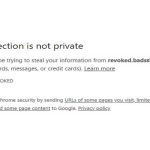 Solucionar El Error NET ERR CERT REVOKED en Chrome
Solucionar El Error NET ERR CERT REVOKED en ChromeAdemás, en términos sencillos, lo que dice esta pantalla es: "¿Quieres confiar en un sitio que no prueba tu identidad?" o "¿Realmente deseas navegar y proporcionar información a un sitio inseguro?".
Es un hecho que las personas valoran su seguridad, mientras navegan cuando compran en Internet o cuando necesitan informar datos sensibles, como su tarjeta bancaria o datos de identificación personal.
Ya has notado que el problema del error de certificación del sitio web puede afectar enormemente tu sitio, pero, como ya se mencionó, la solución es simple: solo debes comprar un certificado SSL y configurarlo en tu servidor.
Si ya tienes un certificado, pero aun así se mantiene el problema, debemos enfocarnos en su configuración. Hablaremos a continuación sobre una configuración simple que podría resolver todo esto.

¿Cómo configurar SSL en tu sitio?
A menudo, la situación se debe a una falta de alineación con la fecha y hora del certificado en relación con tu computadora. En otras palabras, la fecha de vencimiento del certificado SSL del servidor web puede tener problemas.
Además, puede ocurrir algún percance con el reconocimiento de la validez de un certificado renovado. En cualquier caso, al corregir esta información, es probable que se pueda acceder correctamente a la documentación.
Mira También Cómo Instalar Un Certificado SSL En Cualquier Servidor
Cómo Instalar Un Certificado SSL En Cualquier ServidorEl siguiente paso a paso se puede realizar en Windows 7, 8 o 10. También funciona en los navegadores Internet Explorer, Chrome y Firefox. Para seguirlo:
1. Comienza a configurar SSL en WordPress desde el panel de administración
El primer paso para configurar SSL en WordPress es forzar al panel de administración a ejecutar la versión segura. Esto se puede configurar fácilmente insertando una línea de código en el archivo wpconfig.php. Este archivo se encuentra en la raíz de tu instalación de WordPress.
- Accede a tu servidor de alojamiento de WordPress y descarga el archivo en cuestión, o edítalo usando el administrador de archivos de alojamiento.
- Abre el archivo wp-config.php con tu editor de código favorito y busque el fragmento "Eso es todo, deje de editar".
- Sobre esta línea, ingresa el código siguiente:
define('FORCE_SSL_ADMIN', true)
- Guarda el archivo y reemplázalo en el servidor de alojamiento.
- Al hacer esto, ve a tu página de inicio de sesión de WordPress. Puedes notar que la página ha sido redirigida a la versión segura, que puede ser reconocida por un candado en la barra de navegación.
- Utiliza tu nombre de usuario y contraseña para acceder al área de administración. Ten en cuenta que el candado aparecerá en cada página del panel de administración.
2. Habilita HTTPS en una sola página
Ahora que tenemos SSL configurado en el panel de administración, es hora de comenzar a configurar la parte de tu sitio web que es visible para los visitantes.
Como puede haber errores, te sugerimos habilitar SSL temporalmente en una sola página, para que puedas revisarla y ver si el cambio se puede realizar en todo el sitio.
Hay varios complementos que redirigen todo el sitio web a SSL. Sin embargo, no queremos esto en este momento, porque debemos asegurarnos de que el contenido del sitio esté libre de errores.
Estos errores suelen estar relacionados con la carga de elementos de la página a través de una URL HTTP. Por lo tanto, incluso si la página se carga de forma segura, pero carga imágenes, CSS o scripts que no usan HTTPS en su código fuente, se mostrará una alerta al usuario.
Dependiendo del contenido de la página, la carga puede incluso ser bloqueada por el navegador, lo que sin duda causaría una impresión muy negativa en tus visitantes.
Así que hazte de un complemento en el que puedas trabajar en una sola URL y poder realizar las comprobaciones.
3. Actualiza la URL base de WordPress para que contenga HTTPS
Entre las configuraciones de WordPress, una de ellas registra la ubicación de instalación de WordPress y la otra la URL base del sitio. El sistema de WordPress utiliza esta información para formar varias de las URL que se cargarán en las páginas de tu sitio web.
Por lo tanto, son fundamentales para configurar SSL en WordPress y deben actualizarse, como veremos a continuación.
- En el panel de administración de WordPress, ve a “Configuración”, luego “General” y actualiza los campos “Dirección de WordPress (URL)” y “Dirección del sitio web (URL)” insertando https al principio de la URL.
- Guarda la página después del cambio. Serás redirigido a la página de inicio de sesión.
- Inicia sesión y accede nuevamente al panel de administración. En este punto, si haces clic en el enlace "Visitar sitio web" dentro del panel, se te dirigirá a la versión HTTPS de la página de inicio.
Si después de este cambio no puedes volver a iniciar sesión en WordPress, edita el archivo wpconfig.php insertando las siguientes constantes (Reemplaza mysite.com con la dirección de tu sitio web).
define('WP_HOME','https://mysite.com')
define('WP_SITEURL','https://mysite.com')
4. Actualiza las URL de imágenes, CSS y scripts en la base de datos
Lo más probable es que tu sitio tenga muchas imágenes y scripts cargados de forma insegura desde que tu sitio no tenía la URL HTTPS como predeterminada en la configuración general de WordPress.
Lo que tenemos que hacer, entonces, es escanear la base de datos en busca de estas URL, reemplazando las que están bajo esta condición. Los usuarios más experimentados podrán realizar estos reemplazos directamente en la base de datos.
Sin embargo, para facilitar este trabajo, puedes usar herramientas de búsqueda y reemplazo en bases de datos.
5. Escanea el sitio en busca de contenido mixto
En este punto, tu sitio web debería ser accesible tanto por la dirección anterior, con HTTP, como por la nueva, con HTTPS. Ahora es el momento de escanear tu sitio en busca de elementos cargados de manera insegura y corregirlos.
- Para hacer esto, abre la pantalla de herramientas de desarrollo de tu navegador. En Google Chrome, está disponible en el menú (tres puntos), en Más herramientas -> Herramientas para desarrolladores.
- Explora la versión HTTPS de tu sitio web con la pantalla de desarrollo abierta. Si hay algún error, se indicará en la esquina derecha de la pantalla de desarrollo. Al hacer clic en el número de errores, la lista de problemas se mostrará en la base.
- Estos errores de carga se denominan "contenido mixto". Ellos indican que algunos elementos se cargan con una URL encriptada (HTTP).
En muchos casos, estas URL se insertan directamente en el código fuente de la plantilla que utiliza WordPress. Pero también es posible encontrar este escenario cuando usamos complementos externos o cuando insertamos contenido externo a través de iframe, como un video, por ejemplo.
Debes encontrar la fuente de estas URL y corregirlas manualmente.
6. Configura una redirección de HTTP a HTTPS
Como paso final en la configuración de SSL en WordPress, debes realizar una redirección del servidor para que todos los visitantes accedan solo a la versión segura (HTTPS) de tu sitio web.
Esta redirección es muy simple de hacer, pero requiere atención. Si tu alojamiento utiliza un servidor de tipo Apache, inserta el código a continuación en el archivo .htaccess que está presente en la raíz de WordPress. Si no hay un archivo .htaccess, crea uno en blanco.
# Redireccionamiento para HTTPS
RewriteEngine On
RewriteCond %{HTTPS} off
RewriteRule (.*) https://%{HTTP_HOST}%{REQUEST_URI} [R=301,L]
Si usas un servidor de tipo NGINX, el código será un poco diferente:
server {
listen 80;
server_name mysite.com www.mysite.com;
return 301 https://mysite.com$request_uri;
}
En el ejemplo anterior, recuerda reemplazar el fragmento de mysite.com con tu dominio. Si tienes dudas sobre qué servidor utiliza tu WordPress, comunícate con el soporte técnico de tu alojamiento. Seguramente sabrán informarte al respecto.
7. Elimina el complemento que usaste
Después de cambiar la URL predeterminada de WordPress, debes eliminar el complemento que usaste en el paso 2. Ya no será necesario ya que hemos realizado todos los ajustes manualmente.
Para eliminar el complemento, en el panel de administración, ve a la sección Complementos -> Complementos instalados, y desactiva el complemento. Luego haz clic en “Eliminar” y confirma la eliminación del complemento.
Beneficios de Usar SSL en tu Sitio Web
Al comprender más sobre el error de certificación y conocer las soluciones para él, es interesante descubrir los beneficios de usar un SSL que funcione en su máximo potencial. Vamos a nombrar algunos:
- Mayor seguridad: Garantizar que la información transmitida no sea leída ni interceptada por un pirata informático.
- Mayor credibilidad: Ganar credibilidad con los usuarios, quienes verán la empresa como seria, entendiendo que se preocupa por ofrecer seguridad a los usuarios y tecnología de punta.
- Evita el error de certificación: Al usar SSL, automáticamente eliminas este error para nada deseado.
- Aumento de la confiabilidad: Con un sello de certificación SSL en tu sitio web, los usuarios se sentirán más cómodos informando sus datos personales.
Desventajas de no usar SSL en tu Sitio Web
Por el contrario, cuando un sitio web no tiene un certificado instalado en el servidor, las desventajas son notorias:
- Pérdida de numerosos accesos: Los usuarios probablemente dejarán de acceder a tu sitio web.
- Bajas conversiones de ventas: Muchas ventas no se completarán debido a la falta de confiabilidad.
- Pérdida de credibilidad: Los usuarios no confiarán en un negocio que perciban como inseguro.
¿Entiendes por qué es fundamental tener un certificado digital en tu sitio web?
Informa a Google sobre el cambio de URL
También te puede interesar Solucionar El Error ERR_SSL_PROTOCOL_ERROR
Si has sido propietario del sitio durante algún tiempo, es probable que Google y otros motores de búsqueda hayan indexado varias de tus URL. Dado que la URL predeterminada de tu sitio web ha cambiado al implementar SSL, debes informar a Google sobre este cambio.
Este paso es importante para que no haya cambios en la posición de tus páginas en los resultados de búsqueda. Los sitios que tienen mucho tráfico orgánico deben prestar especial atención a esto.
Deja una respuesta

►TAMBIÉN DEBERÍAS LEER...